Cách tắt đồ họa tích hợp trên Windows (và khi nào bạn nên)
Máy tính Windows của bạn có thể có đồ họa tích hợp, đặc biệt nếu đó là máy tính xách tay. Vấn đề với loại GPU này, được tích hợp trong bo mạch chủ, là nó thường kém mạnh hơn GPU chuyên dụng. Vì vậy, nếu bạn có GPU chuyên dụng, thường mạnh hơn, bạn có thể muốn nó đảm nhiệm hiệu suất đồ họa của máy tính.
Trong hướng dẫn này, chúng tôi sẽ trình bày phương pháp tắt đồ họa tích hợp trên máy tính chạy Windows.
Cách kiểm tra xem bạn có GPU chuyên dụng hay không
Hãy đảm bảo rằng hệ thống của bạn có Bộ xử lý đồ họa rời (dGPU) đang hoạt động trước khi tắt Bộ xử lý đồ họa tích hợp (iGPU). Để xác nhận điều kiện tiên quyết này, vui lòng nhấp vào vùng trống trên Thanh tác vụ và chọn “Trình quản lý tác vụ” từ menu ngữ cảnh tiếp theo.
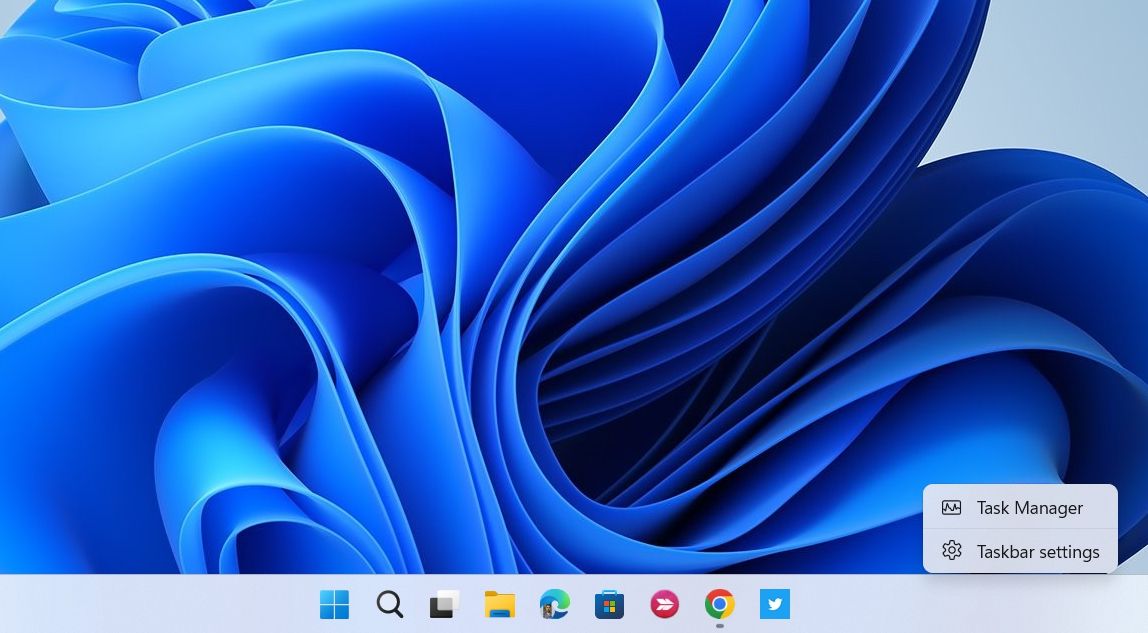
Trong tab Hiệu suất của Trình quản lý tác vụ, nằm ở phía bên trái của giao diện, bạn sẽ quan sát màn hình hiển thị các GPU có sẵn cho máy tính của mình. Nếu có nhiều GPU, thiết bị bổ sung sẽ đóng vai trò là GPU chuyên dụng. Trong trường hợp này, GPU 1 đã được chỉ định làm GPU chuyên dụng. Bằng cách nhấp vào nó và điều hướng đến cuối trang, bạn sẽ nhận thấy bảng tương ứng cho biết “Bộ nhớ GPU chuyên dụng” bên cạnh nó.

Sau khi xác minh rằng hệ thống của bạn có bộ xử lý đồ họa bổ sung, bạn có thể tắt bộ xử lý đồ họa tích hợp.
Cách tắt đồ họa tích hợp trên máy tính Windows của bạn
Để tắt bộ xử lý đồ họa tích hợp (iGPU) của bạn trong Trình Quản Lý Thiết Bị, hãy làm theo các bước sau:1. Nhấn nút “Win” trên bàn phím, sau đó nhấn phím “R” để mở hộp thoại Windows Run.2. Trong hộp văn bản của hộp thoại Windows Run, nhập “devmgmt.msc” và nhấp vào phím “Enter” để khởi chạy ứng dụng Trình quản lý thiết bị.
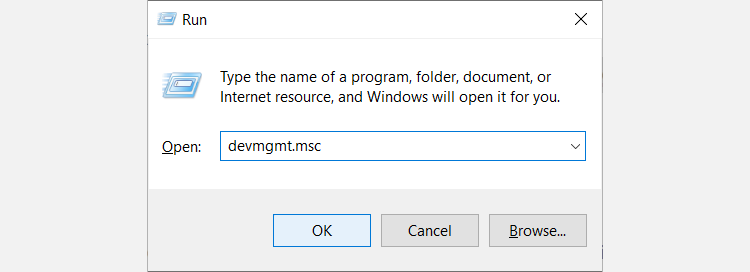
Vui lòng mở rộng phần “Bộ điều hợp hiển thị” trong cài đặt hệ thống của bạn, xác định vị trí GPU tích hợp của bạn, nhấp chuột phải vào nó và chọn tắt nó bằng cách chọn “Tắt thiết bị”.
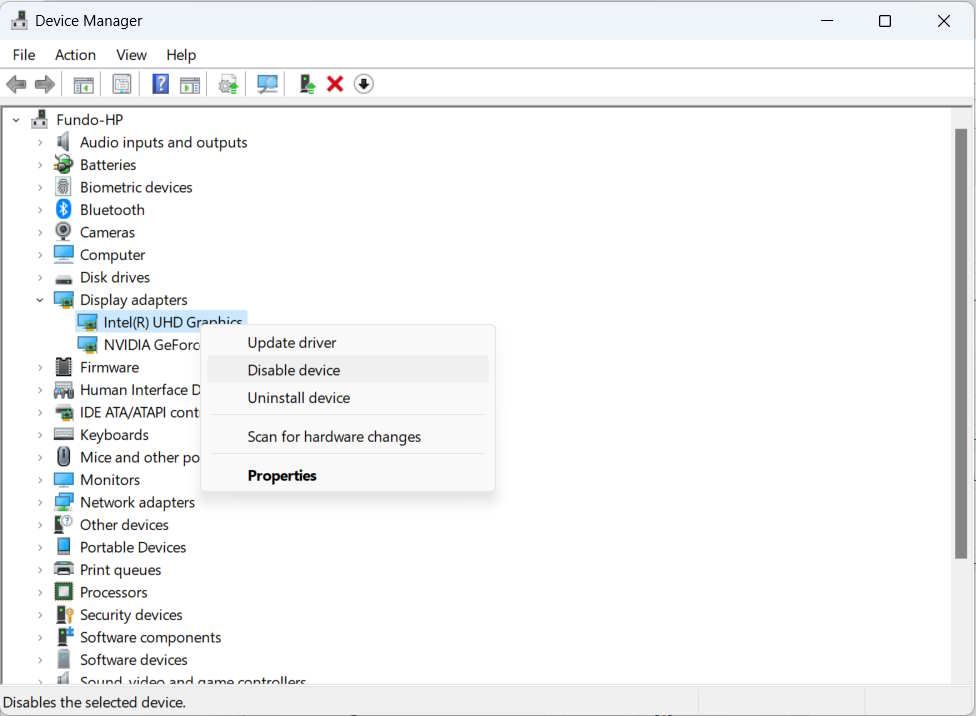
Vui lòng đảm bảo rằng bạn muốn tắt GPU tích hợp bằng cách chọn “Có” trong lời nhắc tương ứng. Hành động này sẽ loại bỏ việc sử dụng đồ họa tích hợp trên thiết bị Windows của bạn và thay vào đó sẽ dựa vào đồ họa rời cho mục đích hiển thị.
Có Nên Tắt Đồ Họa Tích Hợp?
Bất chấp niềm tin phổ biến rằng Bộ xử lý đồ họa (GPU) chuyên dụng thể hiện tính ưu việt về sức mạnh tính toán thô so với GPU tích hợp (iGPU), quan niệm này có thể không nhất quán đúng trong mọi tình huống.
Quyết định hủy kích hoạt card đồ họa tích hợp của bạn phụ thuộc vào hai yếu tố; sự hiện diện của bộ xử lý đồ họa rời hiệu quả và tần suất bạn sẽ thực hiện các tác vụ nặng về đồ họa như chơi game và ứng dụng phần mềm thiết kế. Điều này đã được giải quyết trong phân tích toàn diện của chúng tôi khi so sánh GPU tích hợp và GPU chuyên dụng, trong đó người ta đã chứng minh rằng GPU chuyên dụng vượt trội trong việc xử lý các hoạt động đòi hỏi khắt khe.
Ngoài ra, trong trường hợp không thực hiện tác vụ đồ họa đòi hỏi khắt khe nào hoặc khi việc tiết kiệm pin là ưu tiên hàng đầu trên máy tính xách tay thì không có lý do thuyết phục nào để tắt Bộ xử lý đồ họa tích hợp (iGPU). Hơn nữa, một số hệ điều hành nhất định có thể được trang bị một tính năng được gọi là “đồ họa có thể chuyển đổi”, cho phép chúng phân bổ linh hoạt việc sử dụng GPU rời hoặc GPU tích hợp dựa trên ứng dụng phần mềm cụ thể hiện đang hoạt động.
Tuy nhiên, có thể hình dung rằng bộ xử lý đồ họa tích hợp (iGPU) có khả năng cản trở hiệu suất của GPU chuyên dụng trong một số trường hợp nhất định khi cả hai đều thực hiện đồng thời các tác vụ và tài nguyên hệ thống tổng thể không đủ để đáp ứng nhu cầu kết hợp của chúng.
Sử dụng Card đồ họa chuyên dụng của bạn khi bạn cần
Tóm lại, bạn nên sử dụng bộ xử lý đồ họa (GPU) được chỉ định, đặc biệt đối với các tác vụ trực quan đòi hỏi nhiều tính toán. Tuy nhiên, nếu hệ thống của bạn thiếu GPU riêng thì việc tắt tùy chọn đồ họa tích hợp là không khả thi. Cuối cùng, sự lựa chọn này phụ thuộc vào các mục tiêu cụ thể mà người ta tìm cách đạt được với thiết bị chạy Windows của mình.